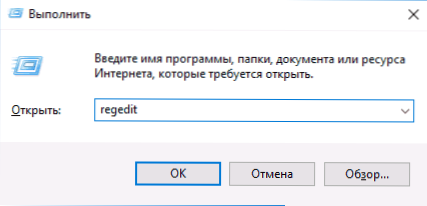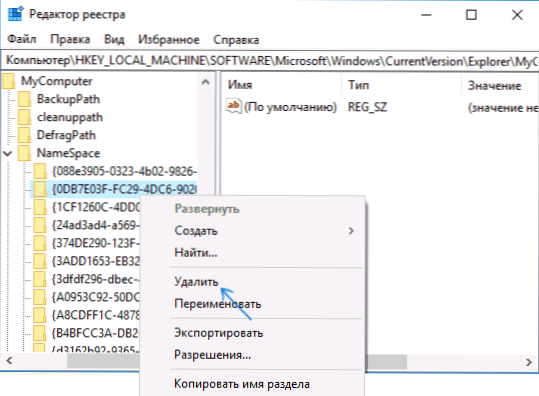Jedno od prvih pitanja koja mi je postavljena nakon objavljivanja ažuriranja autorskog sadržaja za sustav Windows 10 - kakvu je mapu "Volumetrijski objekti" u "Ovo računalo" u Exploreru i kako ga ukloniti.
Jedno od prvih pitanja koja mi je postavljena nakon objavljivanja ažuriranja autorskog sadržaja za sustav Windows 10 - kakvu je mapu "Volumetrijski objekti" u "Ovo računalo" u Exploreru i kako ga ukloniti.
U ovoj kratkoj uputama o tome kako ukloniti mapu "Volumetrijski objekti" iz istraživača, ako ga ne trebate, a najvjerojatnije će ga većina ljudi nikada neće koristiti.
Sama mapa, kao što naziv implicira, služi pohranjivanju datoteka trodimenzionalnih objekata: na primjer, kada otvorite (ili spremite 3MF datoteke) datoteke u programu Paint 3D, ta se mapa prema zadanim postavkama otvara.
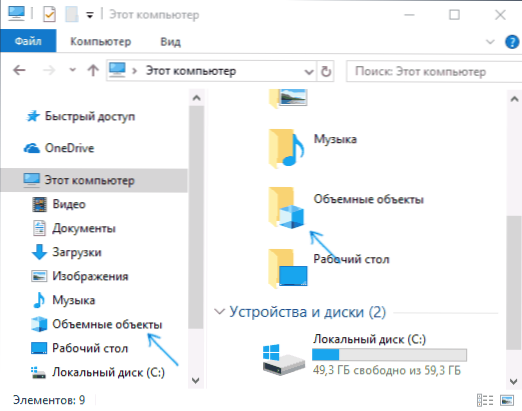
Izbrišite mapu "Volumetrijski objekti" iz "Ovo računalo" u programu Windows 10 Explorer
Da biste uklonili mapu "Volumetrijski objekti" iz Explorera, morat ćete koristiti Registry Editor za Windows 10. Redoslijed koraka bit će kako slijedi.
- Pritisnite tipke Win + R na tipkovnici (gdje je Win ključ s logotipom sustava Windows), upišite regedit i pritisnite Enter.
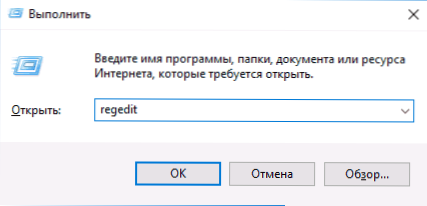
- U uređivaču registra, idite na odjeljak (mape s lijeve strane) HKEY_LOCAL_MACHINE \ SOFTWARE \ Microsoft \ Windows \ CurrentVersion \ Explorer \ MyComputer \ NazivSpace \
- Unutar ovog odjeljka pronađite pododjeljak pod nazivom {0DB7E03F-FC29-4DC6-9020-FF41B59E513A}, desnom tipkom miša kliknite na njega i odaberite "Izbriši".
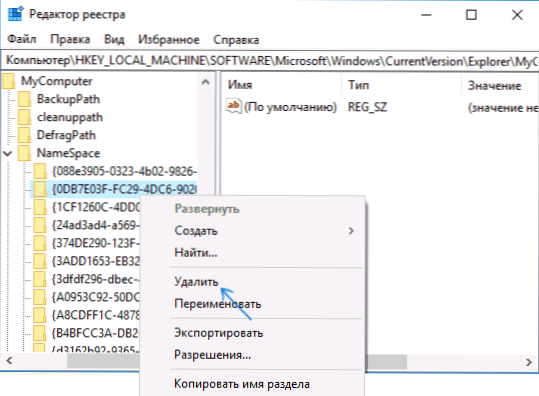
- Ako imate 64-bitni sustav, izbrišite ključ s istim nazivom u ključu registra HKEY_LOCAL_MACHINE \ SOFTWARE \ WOW6432Node \ Microsoft \ Windows \ CurrentVersion \ Explorer \ MyComputer \ NameSpace \
- Zatvorite urednik registra.
Kako bi promjene postale učinkovite i volumetrijski objekti nestaju s ovog računala, možete ponovno pokrenuti računalo ili ponovno pokrenuti Explorer.
Da biste ponovno pokrenuli Explorer, možete kliknuti desnom tipkom miša na početak, odaberite "Upravitelj zadataka" (ako je prikazan u kompaktnom obliku, pri dnu kliknite gumb "Detalji"). Na popisu programa pronađite "Explorer", odaberite ga i kliknite "Restart".
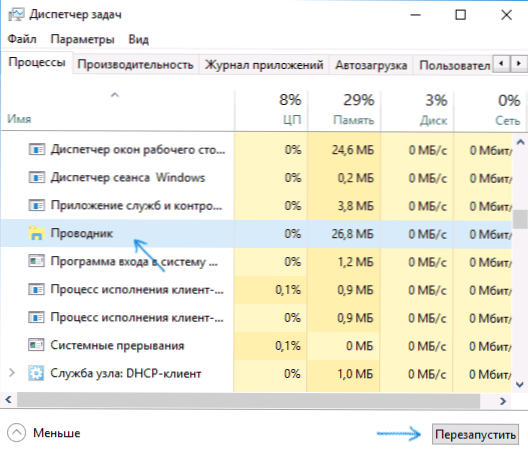
Gotovo, "Volumetrijski objekti" uklonjeni su iz istraživača.
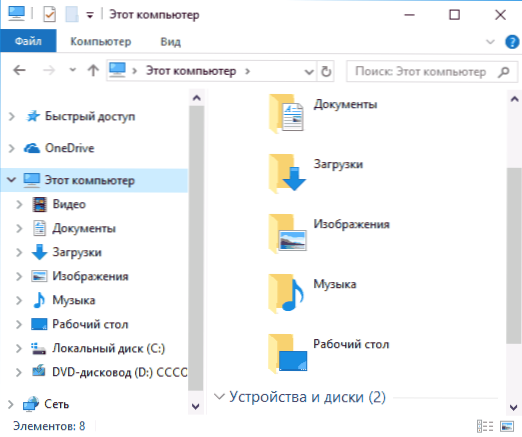
Napomena: iako mapa nestaje s ploče u istraživaču i iz "Ovo računalo", sama po sebi ostaje na računalu C: \ Users \ Your_user_name.
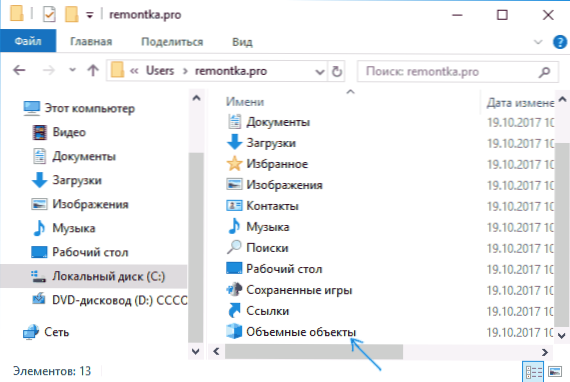
Možete ga ukloniti jednostavnim brisanjem (ali nisam siguran da to neće utjecati na bilo koje 3D aplikacije tvrtke Microsoft).
Možda će u kontekstu trenutačnih uputa materijali biti korisni: Kako ukloniti brzi pristup u sustavu Windows 10, Kako ukloniti OneDrive iz Windows Explorera 10.